
Ďalšou užitočnou novou funkciou zavedenou v systéme Windows Server 2016 je nový formát virtuálneho disku. - Sada VHD (VHDS), Poskytovanie schopnosti súčasne používať jeden virtuálny disk na viacerých virtuálnych strojoch. Táto funkcia zahŕňa použitie scenárov hosťujúcich klastrov (súborový klaster, SQL Server AlwaysOn FCI atď.), Keď sú na prístup zo všetkých virtuálnych počítačov klastrových uzlov potrebné zdieľané jednotky. Technológia VHD Set je navrhnutá tak, aby nahradila zdieľané disky VHDX, a tiež nevyžaduje konfiguráciu virtuálneho HBA, SAN na prezentáciu jednej LUN viacerým VM.
V systéme Windows Server 2012 R2 sa na zdieľanie funkcií hosťovaného klastra použil formát zdieľaného virtuálneho disku zdieľaného VHDX. Zdieľaná technológia VHDX má však niekoľko nevýhod:
- neschopnosť zmeniť veľkosť alebo migrovať zdieľané jednotky VHDX
- Jednotky VHDX nepodporujú zálohovanie, kontrolné body a replikáciu
Disky VHDS sú bez týchto obmedzení, budú však fungovať iba vo virtuálnych počítačoch s hosťujúcim OS Windows Server 2016. Disky VHDS poskytujú nasledujúce nové funkcie:
- podpora replikácie a zálohovania na úrovni hostiteľa
- zmena veľkosti disku VHD za chodu (bez zastavenia VM)
- podporuje migráciu hot diskov
- vytvorenie kontrolných bodov (kontrolných bodov) pre súbory .vhds
Ak chcete vytvoriť novú súpravu VHD, v grafickej ponuke Hyper-V Manager vyberte Nový -> Virtuálny disk. Zadajte typ disku Vhd set, potom vyberte typ disku (pevný alebo dynamický), názov súboru, umiestnenie a veľkosť.
 Tento disk môžete vytvoriť aj pomocou PowerShell:
Tento disk môžete vytvoriť aj pomocou PowerShell:
New-VHD -Path c: \ clusterstorage \ vmstorage01 \ DynamicDisk.vhds -SizeBytes 40Gb -Dynamic
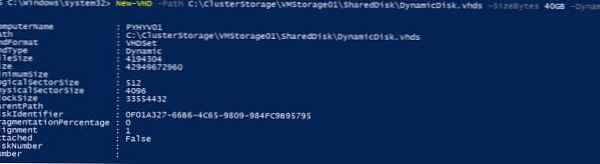 Pri vytváraní disku stačí zadať príponu súboru vhds, v dôsledku čoho PowerShell automaticky vytvorí disk VHD Set. Pri vytváraní disku typu VHD Set sa objavia dva súbory:
Pri vytváraní disku stačí zadať príponu súboru vhds, v dôsledku čoho PowerShell automaticky vytvorí disk VHD Set. Pri vytváraní disku typu VHD Set sa objavia dva súbory:
- .avhdx - skutočný súbor s údajovým diskom (môže to byť buď pevný alebo dynamický súbor)
- .VHD - malý (260 Kb) súbor s metaúdajmi na koordináciu prístupu medzi uzlami (uzlami) hosťujúceho klastra.
 Nasleduje príklad vytvorenia hosťovacieho klastra s dvoma uzlami na diskoch VHDS.
Nasleduje príklad vytvorenia hosťovacieho klastra s dvoma uzlami na diskoch VHDS.
Vytvorte dva nové disky VHDS. Jedným z nich bude disk svedkov v kvórum klastra, druhým bude dátový disk. Napríklad náš klaster pozostáva z dvoch VM. Na každom z virtuálnych počítačov spájame obe jednotky VHDS. Toto je možné vykonať pomocou grafického rozhrania Hyper-V alebo pomocou PowerShell:
Add-VMHardDiskDrive -VMName VMCL01 -Path "c: \ ClusterStorage \ SharedDisk \ VM_Quorum.vhds" -SupportPersistentReservations
Add-VMHardDiskDrive -VMName VMCL01 -Path "c: \ ClusterStorage \ SharedDisk \ VM_Shared.vhds" -SupportPersistentReservations
Add-VMHardDiskDrive -VMName VMCL02 - Cesta "c: \ ClusterStorage \ SharedDisk \ VM_Quorum.vhds" -SupportPersistentReservations
Add-VMHardDiskDrive -VMName VMCL02 - Cesta "c: \ ClusterStorage \ SharedDisk \ VM_Shared.vhds" -SupportPersistentReservations
Na každý z virtuálnych serverov musíte nainštalovať komponent Klastrovanie zlyhania:
Install-WindowsFeature -Name Failover-Clustering -IncludeManagementTools -ComputerName VMCL01
Install-WindowsFeature -Name Failover-Clustering -IncludeManagementTools -ComputerName VMCL02
Inicializácia diskov:
get-disk |? OperationalStatus - Podobne ako v režime offline Inicializácia-Disk
A vytvorte na nich oddiely NTFS:
New-Volume -DiskNumber 1 -FileSystem NTFS - Uznášaniaschopnosť Kvórum
New-Volume -DiskNumber 2 -FileSystem NTFS -Rozšírené dáta
Zostáva vytvoriť klaster:
# Kontrola kompatibility
Testovací klaster VMCL01, VMCL02# Vytvoriť klaster
Nový klaster - názov FSCluster01 - Uzol VMCL01, VMCL02 - Statická adresa 192.168.0.50
(Get-ClusterResource |? Name-like "Cluster Disk 1"). Name = "Quorum"
(Get-ClusterResource |? Name-like "Cluster Disk 2"). Name = "Data"
# Zadajte disk svedka
Set-ClusterQuorum -DiskWitness Quorum
# Pridať disk zdieľaného zväzku klastra
Get-ClusterResource -Name Data | Add-ClusterSharedVolume
Ak je všetko hotové správne, dostanete klaster s dvoma uzlami.
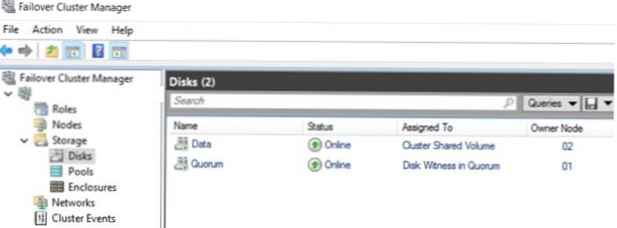 Existujúce zdieľané disky VHDX je možné previesť do formátu VHD Set. Konverzia sa vykonáva offline (disk by sa nemal používať a musí byť odpojený od všetkých virtuálnych počítačov) pomocou cmdlet Convert-VHD:
Existujúce zdieľané disky VHDX je možné previesť do formátu VHD Set. Konverzia sa vykonáva offline (disk by sa nemal používať a musí byť odpojený od všetkých virtuálnych počítačov) pomocou cmdlet Convert-VHD:
Premeniť VHD "C: \ ClusterStorage \ SharedDisk \ old.vhdx" "C: \ ClusterStorage \ SharedDisk \ new.vhds"
Technológia VHD Set v systéme Windows Server 2016 teda uľahčuje vytvorenie hosťovacieho klastra MSFT bez použitia sofistikovanej technológie NPIV, virtuálnych HBA a virtuálnych sietí SAN. Virtuálne jednotky VHDS natívne podporujú zmenu veľkosti, snímky a migráciu.











